Instaliranje Denwera na Windows - Osnovni principi instalacije i uklanjanje poslužitelja

- 821
- 118
- Miss Kirk Mante
Denwerov moderni lokalni poslužitelj postao je uistinu univerzalan i učinkovit alat za stvaranje većine web mjesta. Instalacija Denwera u praksi omogućuje vam organiziranje punog radnog okruženja na vašem lokalnom računalu u roku od nekoliko minuta.

Stoga omogućava razvoj i testiranje web mjesta bilo gdje, čak i bez potrebe za internetskom vezom.
Ali postavlja se logično pitanje - kako instalirati Denwer da započne svoj rad, što trebate znati kako biste spriječili različite probleme.
Podaci predloženi u članku bit će dovoljni da cijeli postupak prođe ispravno i bez neugodnih "iznenađenja". Prilikom obavljanja ovih zadataka obično nema posebnih problema. Ali ipak, pokušali smo uzeti u obzir uobičajene pogreške u poteškoćama tijekom instalacije i surađivati s poslužiteljem kako bismo radije započeli rješavanje izravnih zadataka - razvijanje i testiranje web mjesta na našem lokalnom računalu.
Kako instalirati Denver - dosljedni koraci instalacije na Windows
Prvo pitanje je kako instalirati Denver. U našem slučaju razmotrit će se instalacija Denvera na Windows 10.
Ali odmah napominjemo da instalacija Denvera na Windows 7 ili druge verzije ovog OS -a ne podrazumijeva, osim za razlike u izgledu dijaloga.
Instalacija Denwer započinje posjetom službenoj web stranici programera kako bi preuzeo najnoviju verziju programa. Izbor verzije distribucije bit će predložen ovdje - s popisa koji se pojavljuje, odaberite PHP.
Nakon odabrane verzije koje nam treba, ostaje da ispuni ostatak polja na stranici koja se pojavila - i kliknite na preuzimanje odabrane distribucije. Dalje, ostaje preuzeti datoteku na vezu koja se pojavila. Kliknite na preuzetu datoteku - i pokreće se instalacija.
Pojavit će se novi prozor preglednika, koji se može zatvoriti za nastavak instalacije.

U sljedećem prozoru trebali biste pritisnuti Enter.
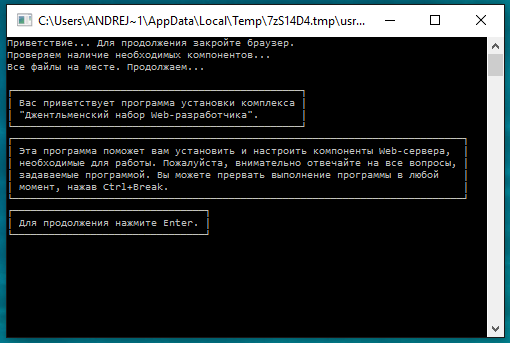
Kad se zatraži adresa za instalaciju, trebali biste postaviti put do željene mape - ovdje vas već vodi preferencije. Iako je vrijedno dodati odmah - po želji, datoteke se mogu lako prenijeti u bilo koji drugi direktorij bez oštećenih performansi.
Tijekom instalacije zatražit će se naziv virtualnog diska - potvrđujemo operaciju pomoću Enter.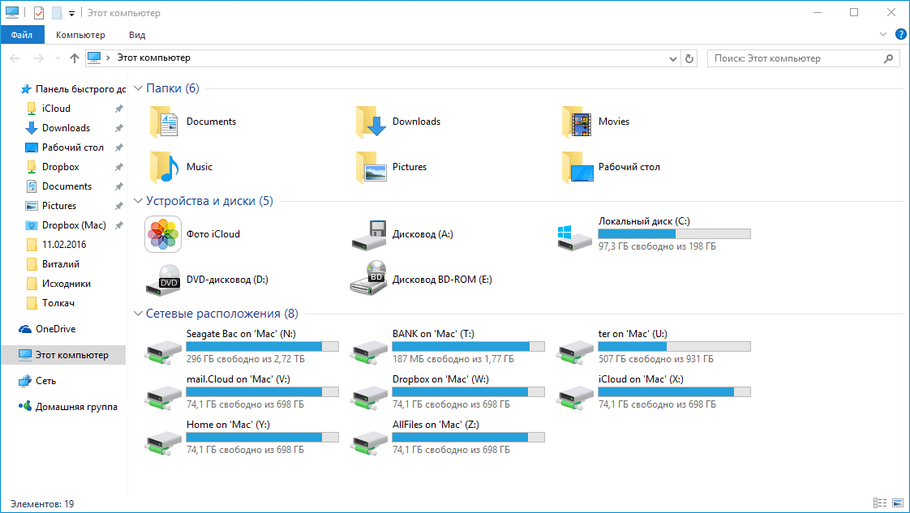
Na kraju ostaje samo potvrditi stvaranje prečaca na radnoj površini pomoću tipki "y" i "Enter". Zahvaljujući naljepnicama, bit će moguće brzo pokrenuti, ponovno pokrenuti ili isključiti program ako je potrebno - neće biti prikladno da svi traže potrebne izvršne mape putem webserververs.
Prozor s preporukama pojavit će se nakon instaliranja kako bi se održao ispravan rad programa - preporučujemo da ih proučite u slučaju problema.
Nijanse učinkovitog uklanjanja poslužitelja s računala su u potpunosti
Jedno je pitanje instalirati poslužitelj na vaše računalo. Kao što smo saznali, obično ne predstavlja nikakve posebne poteškoće. Ali potpuno drugačije pitanje je kako izbrisati i preporučljivo je to u potpunosti učiniti sa svim svojim datotekama?
Naravno, Denver se smatra jednim od najpopularnijih i najpopularnijih poslužitelja za razvoj i testiranje web lokacija na njegovom lokalnom računalu. Međutim, ponekad je potrebno ukloniti - znajući nekoliko osnovnih nijansi, također ne bi trebalo biti posebnih poteškoća.
Na primjer, može se pojaviti potreba za potpunim uklanjanjem s računala kada korisnik odluči staviti drugi poslužitelj na računalo ili pustiti dodatni slobodni prostor.
Za deinstal je potrebno ukloniti paket dokumenata namijenjenih za njegovu instalaciju. Ne sadrže nijednu datoteku poput deinstaliranja.Exe za potpuno uklanjanje poslužitelja. Postoji i sličan prečac i u izborniku Start. Stoga ga je potrebno izbrisati, iako to obično ne predstavlja nikakve posebne probleme.
Prije svega, potrebno je zaustaviti rad samog poslužitelja. Da biste to učinili, kliknite ikonu "Stop Denver". Da biste zaustavili poslužitelj, morate početi zaustaviti.Exe u mapi Denver. Nakon toga jednostavno u potpunosti izbrišemo mapu u kojoj su se nalazile programske datoteke. Također je važno podsjetiti vas - Spremite sve datoteke na svojim web lokacijama, ne zaboravite na MySQL sigurnosne kopije. Budući da su, uz uklanjanje ove mape poslužitelja, uništeni i svi njegovi podaci s stvorenih web mjesta.
Rad poslužitelja na računalu popraćeno je stvaranjem različitih virtualnih diskova, što je u većini slučajeva označeno slovom Z. U slučaju kada, nakon uklanjanja svih datoteka poslužitelja, neke njegove mape ili ikone i dalje ostaju s računala, morate otvoriti softversku liniju propisivanjem "ts: /d". Nakon pritiska na Enter, sve će se datoteke poslužitelja pohranjene na virtualnom disku z izbrisati - kako bi se konačno uklonio Denver s svog lokalnog računala.
Ostali problemi obično ne bi trebali nastati. U našem članku ispitali smo glavne nijanse instalacije i uklanjanja Denver poslužitelja. Ostaje samo zahvaliti programerima ovog poslužitelja na relativno jednostavnoj instalaciji i uklanjanju, posebno na pozadini mnogih drugih uobičajenih analoga. Pa, u slučaju da se problemi ili neuspjesi pojave tijekom instalacije ili upotrebe, pročitajte ostale naše članke na ovu temu - samo su mu platili nove zanimljive i korisne materijale.
- « Ugađanje mikrofona, zvuk i kamera u Skypeu
- Uključivanje i isključivanje načina ispitivanja sustava Windows »

